Win10系统关闭护眼模式的方法
时间:2023-11-13 09:45:59作者:极光下载站人气:0
很多小伙伴在使用电脑时都会将win10系统作为电脑中的默认操作系统,因为Win10系统中的功能十分的丰富,并且操作简单。在Win10系统中,我们不仅可以安装各种软件来扩展电脑的功能,还能够根据自己的使用习惯,对电脑中的各种功能进行自定义设置。有的小伙伴想要关闭Win10系统中的护眼模式,这时我们只需要进入Win10系统的设置页面,然后打开系统选项,接着在屏幕设置页面中将护眼模式的开关按钮点击关闭即可。有的小伙伴可能不清楚具体的操作方法,接下来小编就来和大家分享一下Win10系统关闭护眼模式的方法。
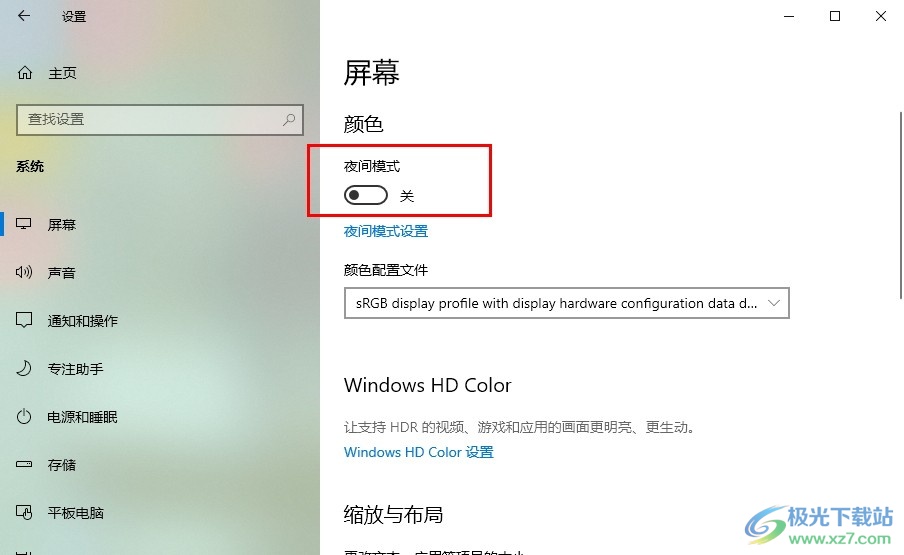
方法步骤
1、第一步,我们在电脑桌面的左下角找到“开始”按钮,然后点击打开该按钮
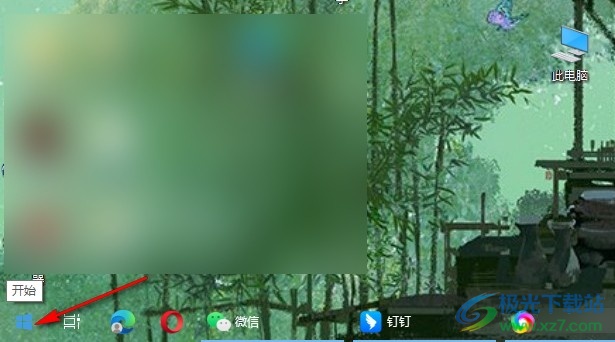
2、第二步,打开开始按钮之后,我们在左侧列表中点击打开设置选项
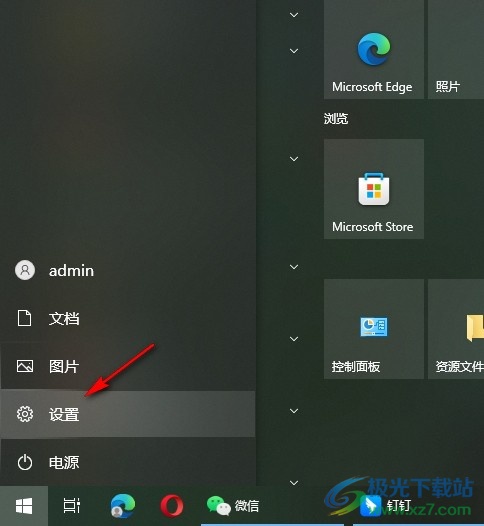
3、第三步,进入设置页面之后,我们在该页面中点击打开“系统”选项

4、第四步,进入系统设置页面之后,我们在屏幕设置页面中找到“夜间模式”选项
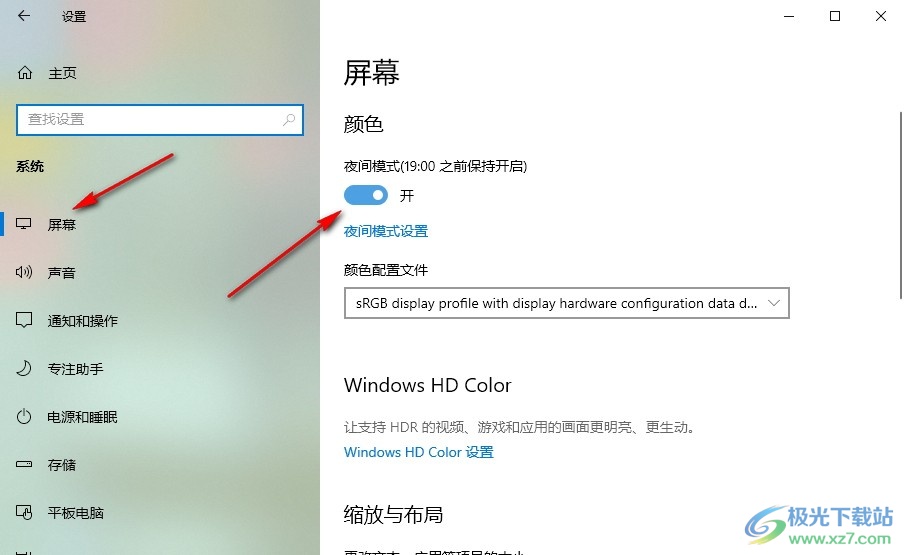
5、第五步,想要关闭护眼模式,我们直接将“夜间模式”的开关按钮点击关闭即可
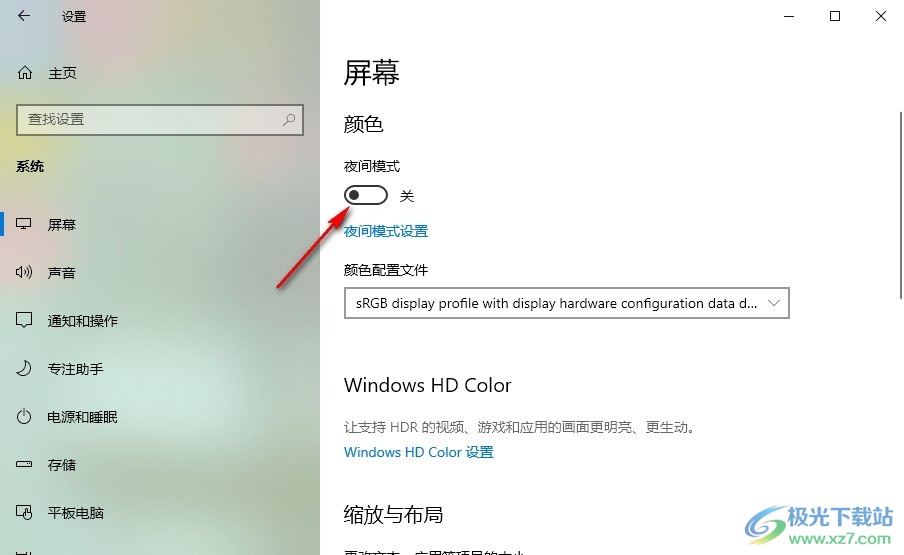
以上就是小编整理总结出的关于Win10系统关闭护眼模式的方法,我们进入Windows设置页面,然后在该页面中打开系统选项,接着在系统设置页面中点击打开屏幕选项,再在屏幕设置页面中将夜间模式的开关按钮点击关闭即可,感兴趣的小伙伴快去试试吧。

大小:4.00 GB版本:64位单语言版环境:Win10
- 进入下载

网友评论